2019. 8. 30. 13:01ㆍ이런저런 TIP
PDF 파일을 편집해야 할 일이 있어서 배워 봤습니다.
제한적이긴 해도 PDF도 편집이 되는군요.
세상 편해졌습니다.
사용 프로그램은 이지 PDF에디터 3.0입니다.
기업용은 유료인데 개인용은 무료로 사용이 가능합니다.
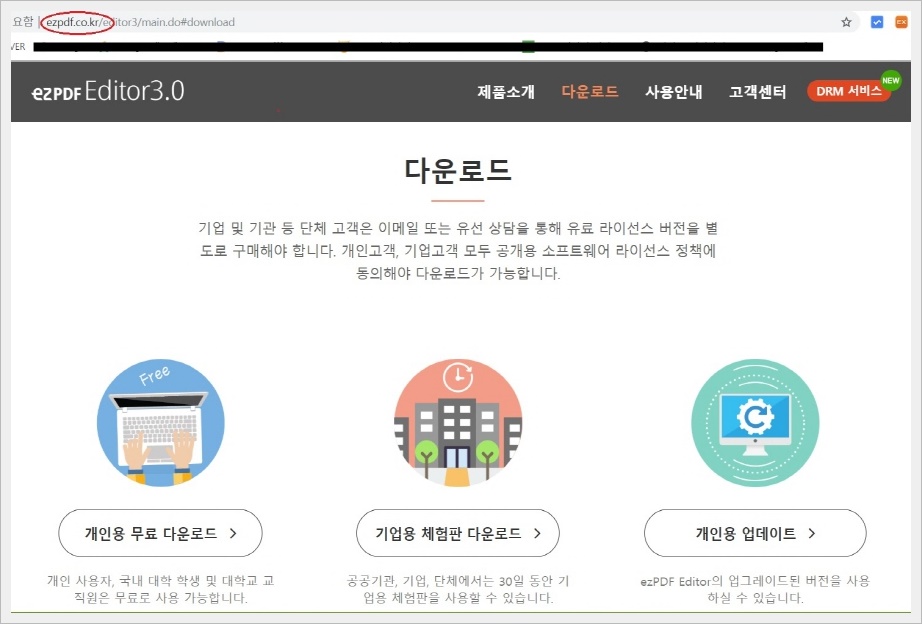
아래의 홈페이지에서 직접 다운 받으실 수도 있고
<http://www.ezpdf.co.kr/editor3/main.do>
네이버 자료실에서 받으실수도 있습니다.
<https://software.naver.com/software/summary.nhn?softwareId=GWS_001463>
참고로 원본 파일이 뭐냐에 따라서 편집이 가능한지 아닌지 달라집니다.
MS 오피스로 만들어 변환한 PDF는 편집이 가능한 것 같은데,
이미지 파일을 변환한 PDF 편집이 안 되는 것 같았습니다.
그럼 간단하게 PDF 파일에서 TEXT를 복사해서 붙여보도록 하겠습니다.

이지 PDF에디터를 다운로드 하셨으면 컴퓨터에 설치합니다.
그리고 원본 PDF 파일을 하나 복사합니다.
복사본을 우클릭해서 '연결 프로그램'에서 'ezPDF 에디터'를 클릭합니다.
PS.
이런 편집 작업에서는 항상 원본 파일을 복사해서 만일의 사태에 대비하심을 추천합니다.
저는 편집 잘못해서 원본을 여러 번 날려먹어 많이도 울었습니다.
ㅎ

그러면 위와 같이 PDF 파일이 열립니다.

복사를 원하는 텍스트가 있는 페이지로 들어갑니다.
메뉴에서 배율을 눌러 200 정도로 키워줍니다.
(아니면 오른쪽 아래 화면에서 줄이고 키워주는 걸로 컨트롤하셔도 됩니다.)

화면이 커졌습니다.

메뉴에서 텍스트 선택 도구를 클릭합니다.
그리고 복사할 텍스트를 좌 클릭해서 긁은 후 우클릭합니다.
그러면 왼쪽에 뜨는 박스에서 '스크랩 도구'를 선택한 후
다시 '텍스트에 스크랩'을 선택해서 눌러줍니다.

그러면 이렇게 회색 테두리가 쳐집니다.
마우스 우클릭을 해서 복사합니다.
혹시 회색 칸이 사라지면 얼른 다시 드래그하면 살아납니다.
이제 붙일 페이지에 가서 아무 곳이나 클릭해서 붙여 넣기를 눌러줍니다.

그럼 위와 같이 한가운데에 텍스트가 복사가 됩니다.
이걸 마우스로 집으면 이동이 가능합니다.

이렇게 원하는 자리에 가져가서 잘 놓으시면 끝.
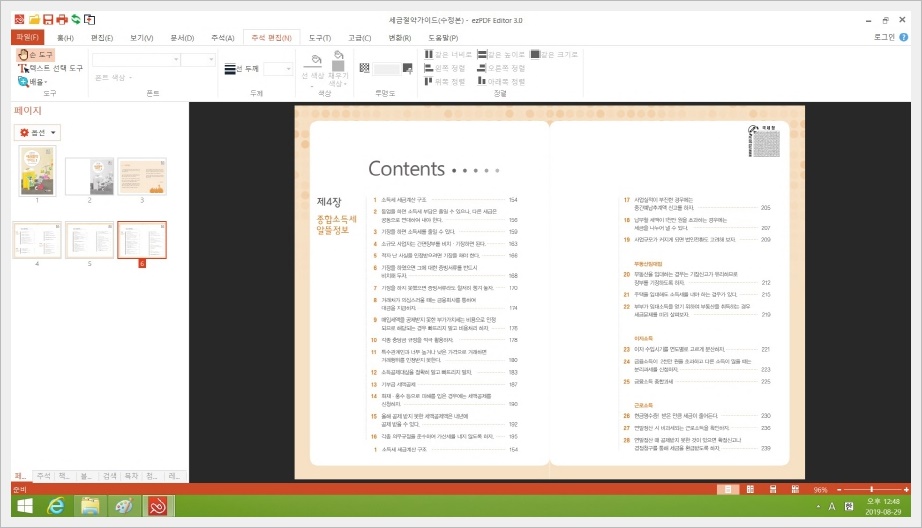
깔끔하게 잘 복사가 됐네요.
간단한 PDF 텍스트 복사, 붙이기였습니다.
다음번엔 요거보다 좀 복잡하지만 요긴하게 쓰일만한
PDF 파일에 서로 페이지를 링크 거는 법을 포스팅해 보겠습니다.
필요하신 분들에게 도움이 되면 좋겠습니다.
'이런저런 TIP' 카테고리의 다른 글
| 2023년 경기도 청소년 교통비 지원 신청 방법과 지급일 (0) | 2023.06.30 |
|---|---|
| 허리 아플때 좋은 운동 (박용환 한의사 - 노젓기 운동) (0) | 2019.01.04 |
| 티스토리 블로그 글쓰기 임시저장 방법 (0) | 2018.10.02 |
| 6.13지방선거 부재자투표, 사전(관외)투표 방법 & 시간 (0) | 2018.06.08 |
| 깍두기 담그기 (0) | 2018.02.15 |